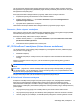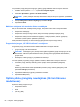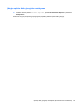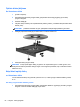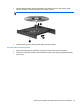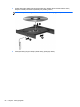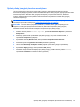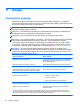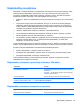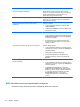HP Laptop User Guide - Windows 8
Jei pranešimų srityje piktograma neįjungta, galite ją įjungti atlikdami toliau nurodytus veiksmus.
1. Pradžios ekrane įveskite control ir pasirinkite Valdymo skydas.
2. Pasirinkite Aparatūra ir garsas > HP 3D DriveGuard.
PASTABA: jei bus parodytas vartotojo abonemento valdymo tarnybos raginimas, spustelėkite
Taip.
3. Eilutėje Piktograma sistemos skydelyje spustelėkite Rodyti.
4. Spustelėkite Gerai.
Maitinimo valdymas kai standusis diskas sustabdytas
Kai „HP 3D DriveGuard“ sustabdys diskų įrenginį, kompiuteris veiks toliau nurodytais būdais.
●
Kompiuteris neišsijungs.
●
Kompiuteris neinicijuos miego režimo, išskyrus tolesnėje pastaboje aprašytą atvejį.
●
Kompiuteris neaktyvins akumuliatoriaus įspėjimų, nustatytų skirtuke „Alarms“ (Įspėjimai),
esančiame „Power Options“ (Maitinimo parinktys).
Prieš perkeliant kompiuterį, HP rekomenduoja jį išjungti arba inicijuoti miego režimą.
Programinės įrangos „HP 3D DriveGuard“ naudojimas
Programinė įranga „HP 3D DriveGuard“ leidžia atlikti toliau nurodytas užduotis.
●
Įjungti ir išjungti „HP 3D DriveGuard“.
PASTABA: atsižvelgiant į jūsų vartotojo teises galbūt negalėsite įjungti arba išjungti „HP 3D
DriveGuard“. Neturinčių administratoriaus teisių vartotojų teises gali pakeisti administratorių
grupės nariai.
●
Nustatykite, ar diskų įrenginys yra palaikomas sistemoje.
Jei norite paleisti programinę įrangą ir pakeisti nuostatas, atlikite toliau nurodytus veiksmus.
1. Pranešimų srityje, dešinėje užduočių juostos pusėje, dukart spustelėkite piktogramą.
– arba –
Dešiniuoju pelės klavišu dukart spustelėkite pranešimų srityje esančią piktogramą, tada
pasirinkite Settings (Parametrai).
2. Spustelėkite atitinkamą mygtuką ir pakeiskite nuostatas.
3. Spustelėkite OK (Gerai).
Optinių diskų įrenginių naudojimas (tik tam tikruose
modeliuose)
Optiniuose diskų įrenginiuose yra:
●
Kompaktinis diskas
● DVD
●
„Blu-ray“ (BD)
62 8 skyrius Diskų įrenginiai